Yhteenveto :
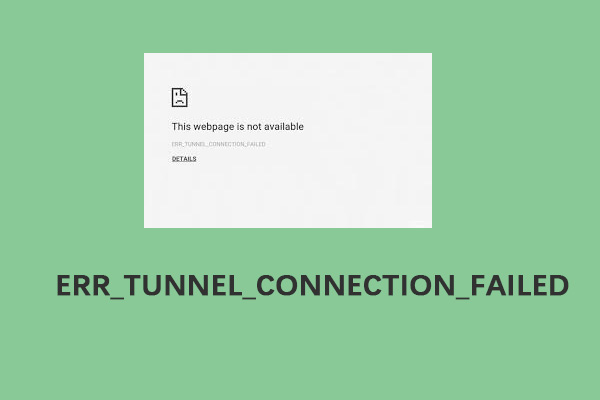
Yksi Google Chrome -selaimen virheistä on ERR_TUNNEL_CONNECTION_FAILED. Tämä virhe voi syntyä kenelle tahansa verkkoa selaavalle. Jos etsit keinoja päästä eroon virheestä, tämä MiniToolin postaus näyttää, miten se onnistuu.
ERR_TUNNEL_CONNECTION_FAILED
VPN- tai välityspalvelin poistaa otsikkotietoja käyttäjän verkkosivulle lähettämästä pyynnöstä henkilöllisyytesi suojaamiseksi tai salaamiseksi. Useimmissa tapauksissa tämä ei aiheuta ongelmia, ja voit muodostaa yhteyden verkkosivustoon ilman ongelmia.
Joskus odotetut ja toimitetut tiedot voivat kuitenkin poiketa toisistaan, jolloin ERR_TUNNEL_CONNECTION FAILED -virheilmoitus tulee näkyviin. Seuraavassa on joitakin tämän virheen syitä:
1. Virheellinen verkkosivuston verkkotunnuksen määritys.
2. Selaimen ristiriitaiset tiedot.
3. DNS-yhteysongelmat.
4. Välityspalvelinasetukset väärin syötetty.
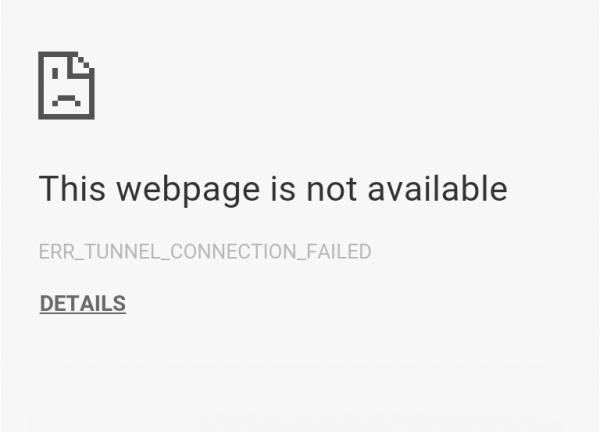
Miten korjata ”ERR_TUNNEL_CONNECTION_FAILED”-virhe
Sitten esittelen, miten korjata ”ERR_TUNNEL_CONNECTION_FAILED”-virhe.
Korjaus 1: Määritä yhteysasetusten automaattinen tunnistus
Ensimmäinen korjaus sinulle on määrittää yhteysasetusten automaattinen tunnistus. Vaiheet ovat seuraavat:
Vaihe 1: Kirjoita Internet-asetukset hakukenttään avataksesi sen. Siirry sitten Yhteydet-välilehdelle.
Vaihe 2: Napsauta Lähiverkkoasetukset (LAN) -osiossa LAN-asetukset-painiketta.
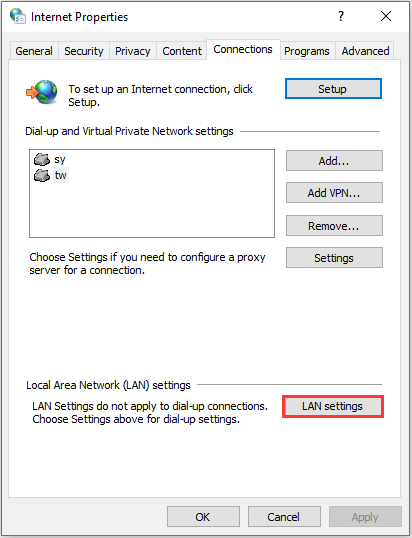
Vaihe 3: Poista sitten valintaruutu Käytä välityspalvelinta lähiverkkoa varten (Nämä asetukset eivät koske dial-up- tai VPN-yhteyksiä) -ruutuun.
Vaihe 4: Napsauta OK-painiketta ja käynnistä tietokone sitten uudelleen, jotta muutokset tulevat voimaan.
Korjaus 2. Valitse OK: Tyhjennä DNS-resolverin välimuisti
Voit myös kokeilla DNS-resolverin välimuistin tyhjentämistä korjataksesi ERR_TUNNEL_CONNECTION_FAILED Chrome. Tämä viesti – How to Flush DNS Resolver Cache in Windows 10/8.1/7 saattaa olla tarvitsemasi.
Korjaus 3: Käytä VPN-yhteyttä
Tietokoneesi kirjautuminen verkkoon saattaa estää pääsysi sivustolle. Voit siis korjata tämän kokeilemalla näitä VPN-yhteyden laajennuksia Google Chromen laajennusten verkkokaupasta ja tarkistamalla, pääsetkö sivustolle normaalisti.
Korjaus 4: Tyhjennä selaimen tiedot
Joskus vioittunut Chromen välimuisti voi aiheuttaa virheen. Voit siis kokeilla sen tyhjentämistä virheen korjaamiseksi. Tässä on alla oleva ohje sinulle.
Vaihe 1: Paina Chrome-sivulla samanaikaisesti Ctrl + Shift + Delete-näppäimiä avataksesi Tyhjennä selaustiedot -ikkunan.
Vaihe 2: Siirry Lisäasetukset-välilehdelle ja valitse All time (Kaikki aika) -pudotusvalikosta.
Vaihe 3: Valitse Selaushistoria-, Lataushistoria-, Evästeet ja muut sivustotiedot- sekä Välimuistiin tallennetut kuvat ja tiedostot -valintaruudut.
Vaihe 4: Käytä tätä muutosta napsauttamalla Tyhjennä tiedot -painiketta.
Avaa nyt Google Chrome uudelleen ja tarkista, onko tämä ongelma ratkaistu vai ei.
Korjaus 5: Poista selaimen ristiriitaiset laajennukset
Selaimeesi asennetut laajennukset ja työkalurivit ovat todennäköisesti ristiriidassa verkkosivuston lataamisen kanssa. Sinun on siis poistettava tai poistettava käytöstä nämä laajennukset ja työkalurivit korjataksesi ”ERR_TUNNEL_CONNECTION_FAILED”-virheen.
Fix 6: Jos kaikki edellä mainitut korjaukset eivät toimi, voit yrittää nollata Google Chrome -selaimen korjataksesi ”ERR_TUNNEL_CONNECTION_FAILED”-virheen. Näin se tehdään:
Vaihe 1: Avaa Google Chrome ja napsauta sitten Mukauta ja hallitse Google Chromea -painiketta.
Vaihe 2: Avaa tilannekuva napsauttamalla asetuksia pääsivun oikeassa yläkulmassa.
Vaihe 3: Laajenna Asetukset-välilehti ja avaa pudotusvalikko napsauttamalla Lisäasetukset.
Vaihe 4: Siirry pudotusvalikon Järjestelmä-välilehdelle ja ota pois käytöstä Käytä laitteistokiihdytystä, kun käytettävissä -asetus.
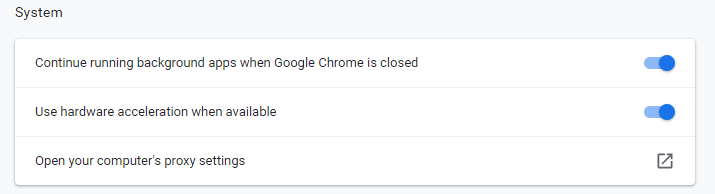
Käynnistä tämän jälkeen Google Chrome uudelleen ja katso, jatkuuko ERR_TUNNEL_CONNECTION_FAILED edelleen.

Miten korjata Err_Cache_Miss -virhe Google Chromessa? Tarkista 6 vinkkiä (vaiheittaisella ohjeistuksella) tästä postauksesta.
Loppusanat
Viimeiseksi tässä postauksessa on esitelty, mistä ERR_TUNNEL_CONNECTION FAILED -virhe johtuu, ja on myös esitelty 6 tapaa korjata tämä virhe. Jos olet kohdannut saman virheen, kokeile näitä ratkaisuja.